BIBEXCEL简单使用教程
Libreoffice中Calc的使用指南
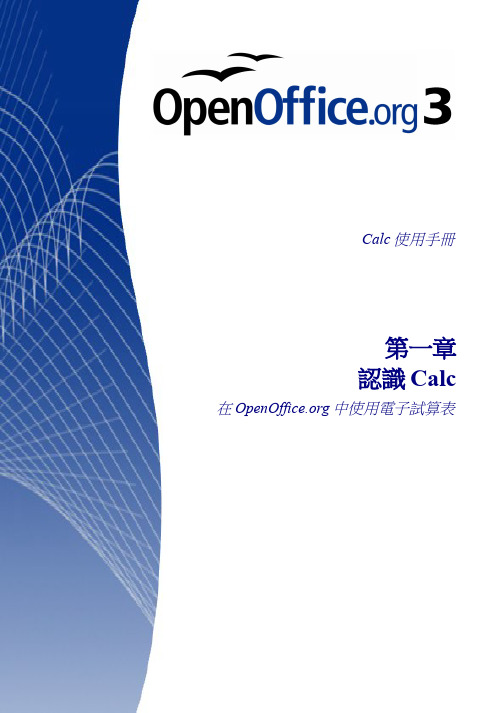
ECLIPSE Office 用户教程(实践与练习指导)

ECLIPSE Office 用户教程(实践与练习指导)ECLIPSE Office 用户教程― 实践与练习指导用户教程― 实践与练习指导- 1 -ECLIPSE Office 用户教程― 实践与练习指导目录目录 ........................................................................... ..............................................................................2 第一章教程概述............................................................................ .............................................................. 6 1.1 教程目的 ........................................................................... ...................................................................... 6 1.2 软件和硬件要求 ........................................................................... .......................................................... 6 1.3 界面的运用和操作 ........................................................................... ...................................................... 7 1.3.1 标准按钮............................................................................ .................................................................. 7 1.3.2 3D 观察器控制 ........................................................................... ....................................................... 7 1.3.3 步骤和练习 ........................................................................... ............................................................... 7 1.4 GETING START ........................................................................ .................................................................. 8 第二章ECLIPSE OFFICE概要............................................................................ .................................. 10 2.1 模拟过程概述 ........................................................................... ............................................................ 10 2.1.1 定义油藏网格 ........................................................................... ......................................................... 10 2.1.2 油藏描述............................................................................ ................................................................ 10 2.1.3 选择模拟模型 ........................................................................... ......................................................... 11 2.1.4 求解压力和饱和度值―历史拟合 ........................................................................... ......................... 11 2.1.5 预测和优化将来的产量 ........................................................................... ......................................... 11 2.2 模拟过程中的ECLIPSEOFFICE ....................................................................... ................................... 11 2.3 ECLIPSE OFFICE中的模拟过程 ........................................................................... ................................ 11 2.4 ECLIPSE OFFICE中的主要模块 ........................................................................... .............................. 11 2.4.1 DataManager ...................................................................... ............................................................... 11 2.4.2 Case Manager ...................................................................... ............................................................... 11 2.4.3 Run Manager ...................................................................... ................................................................ 12 2.4.4 ResultViewer ....................................................................... ............................................................... 12 2.4.5 ReportGenerator .................................................................... ............................................................ 12 第三章主窗口和方案管理 ........................................................................... ........................................... 13 3.1 COMMAND BAR菜单条 .......................................................................................................................... 13 3.1.1 FileMenu ......................................................................... ................................................................... 13 3.1.2 Viewmenu ......................................................................... .................................................................. 13 3.1.3 Modulemenu ......................................................................... .............................................................. 14 3.1.4 Case menu ......................................................................... .................................................................. 14 3.1.5 Listmenu ......................................................................... .................................................................... 15 3.1.6 Pre/Postmenu ......................................................................... ............................................................ 15 3.1.7 Util menu ......................................................................... .................................................................... 15 3.1.8 Windowmenu ......................................................................... ............................................................. 15 3.1.9 Help menu ......................................................................... .................................................................. 15 3.1.9 Application LaunchButtons ...................................................................... .......................................... 15 3.1.10 StatusBar .......................................................................... ................................................................ 15 3.1.11 Module LaunchButtons ...................................................................... .............................................. 16 3.1.12 LogWindow ....................................................................... ............................................................... 16 3.1.13 Case InformationArea ......................................................................... ............................................. 16 3.1.14 DataTree ......................................................................... ................................................................. 16 3.2 CASE............................................................. 16 第四章 DATA MANAGER ...................................................................... .............................................. 17 4.1 DATA MANAGER的主窗体 ........................................................................... .. (17)- 2 -ECLIPSE Office 用户教程― 实践与练习指导4.1.1 Section buttons(按钮) ......................................................................... ........................................... 17 4.1.2 Command Bar menu items(菜单条) .......................................................................... .......................... 18 4.2 CASE DEFINITIONSECTION ...................................................................... ............................................... 19 4.3 GRIDSECTION ...................................................................... ................................................................... 20 4.3.1 菜单工具条 ........................................................................... ............................................................. 20 4.3.2 关键字编辑器模板 ........................................................................... ................................................. 21 4.3.3 二维观察器 ........................................................................... ............................................................. 22 4.4 PVT SECTION ...................................................................... ................................................................... 25 4.4.1 面板形式............................................................................ ................................................................ 25 4.4.2 ECLIPSE Black Oil PVToptions ...................................................................... .................................. 25 4.4.3 ECLIPSE 的组分/热采模型的PVT选项 ........................................................................... .............. 25 4.4.4 常规的选项 ...........................................................................菜单 ........................................................................... ............................................................. 25 4.4.6 Keyword Editor Panel(关键字编辑器面板) .......................................................................... ............ 26 4.4.7 PVT Correlations(PVT关系式)面板 ........................................................................... ....................... 27 4.5 SCALSECTION ...................................................................... ................................................................. 33 4.5.1 菜单工具条 ........................................................................... ............................................................. 34 4.5.2 Panel 部分 ........................................................................... .............................................................. 35 4.5.3 ECLIPSE 黑油模型SCAL选项 ........................................................................... ............................. 35 4.5.4 ECLIPSE 热采和组分模型SCAL选项 ........................................................................... ................. 35 4.5.5 Keyword Editor 面板 ........................................................................... .............................................. 35 4.5.6 SCAL Correlations 面板 ........................................................................... ......................................... 37 4.6 INITIALIZATION SECTION(数据初始化) .......................................................................... ................... 38 4.7 REGIONSSECTION ...................................................................... ............................................................. 41 4.8 SCHEDULE SECTION ...................................................................... .......................................................... 42 4.9 SUMMARY SECTION ...................................................................... .......................................................... 45 4.9.1 Main Window 面板 ........................................................................... ................................................. 45 4.9.2 工具条菜单选项 ................................................................................................................................ 46 4.9.3 PanelButtons ...................................................................... ................................................................ 46 4.9.4 Selected ListPanel ........................................................................ ...................................................... 47 4.10 MULTIPLE SENSITIVITIESSECTION ...................................................................... ................................. 47 第五章运行管理器 ........................................................................... ......................................................... 48 5.1 RUN MANAGER的主窗口 ........................................................................... ........................................... 48 5.1.1 面板部分............................................................................ ................................................................ 49 5.1.2 工具条菜单项 ........................................................................... ......................................................... 50 第六章结果观察器 ........................................................................... ......................................................... 53 6.1概要 ........................................................................... ............................................................................53 6.2 RESULTS VIEWER 主窗体 ........................................................................... ........................................... 53 6.2.1 Filesmenu ......................................................................... .................................................................. 53 6.2. 2 Viewmenu ......................................................................... ................................................................. 54 6.2. 3 Clearmenu ......................................................................... ................................................................ 54 6.2.4 Utilitymenu... ...................................................................... ................................................................ 54 6.2. 5 Helpmenu... ......................................................................Toolbarbuttons... ................................................................... ............................................................. 54 6.3 DATA LINE PLOTWINDOW ....................................................................... ............................................... 54 6.4 COMMAND BAR MENU OPTIONS ...................................................................... . (55)- 3 -ECLIPSE Office 用户教程― 实践与练习指导6.4.1 Filemenu ......................................................................... ................................................................... 55 6.4.2 Editmenu ......................................................................... ................................................................... 56 6.4.3 Viewmenu ......................................................................... .................................................................. 57 6.4.4 Optionmenu ......................................................................... ............................................................... 58 6.4.5 New menu ......................................................................... ................................................................... 58 6.4.6 Calculatemenu ......................................................................... .......................................................... 61 6.4.7 Graph menu ......................................................................... ............................................................... 61 6.4.8 Grid menu ......................................................................... .................................................................. 62 6.4.9 Usermenu ......................................................................... .................................................................. 62 6.4.10 Helpmenu .........................................................................Toolbarbuttons ...................................................................... ........................................................... 62 6.5 2D VIEWER ....................................................................... .................................................................... 64 6.6 3DVIEWER ....................................................................... .................................................................... 64 6.6.1 Command Bar menuitems ........................................................................ .......................................... 64 第七章报告生成器 ........................................................................... ......................................................... 77 7.1 报告生成器的主窗体 ........................................................................... ................................................ 77 7.1.1 命令条菜单项 ........................................................................... ......................................................... 77 7.1.2工具条按钮 ........................................................................... .............................................................. 78 第八章非结构化网格 ........................................................................... ..................................................... 80 8.1 概要 ........................................................................... ............................................................................80 8.2 USING THE UNSTRUCTUREDGRIDDER ...................................................................... ............................ 80 8.2.1Properties ................................................................... . (80)8.2.2Maps ......................................................................... (81)8.2.3Gridding ..................................................................... . (81)8.2.4 LocalGrid .........................................................................Bulk grid.......................................................................... .................................................................... 81 8.2.6 Gridcenters ...................................................................... .................................................................. 81 8.3 RESERVOIRMODEL ........................................................................ ....................................................... 81 8.3.1Reservoir .................................................................... . (81)8.3.2 Primaryvolume ....................................................................... ............................................................ 82 8.3.3 External boundarytype ......................................................................... .............................................. 82 8.3.4 Gridcontrols ..................................................................... .................................................................. 82 8.3.5 Z divisions .................................................................... .. (82)8.3.6Well ......................................................................... ............................................................................82 8.3.7 Welltrack ........................................................................ .................................................................... 82 8.3.8 Effective Wellbore volume........................................................................ ........................................... 82 8.3.9 ReferenceDepth ........................................................................ .......................................................... 82 8.3.10 Grid controls ..................................................................... ................................................................ 82 8.3.11 Fault ........................................................................ .. (83)8.3.12 Propertydata .................................................................................................................................... 83 8.3.13 Limitations .................................................................. . (83)8.3.14 Command Bar menuitems ........................................................................ ..................................... 83 附录:练习集 ........................................................................... ................................... 错误!未定义书签。
Excel-VBA-编程教程[完整版]、excel高级教程
![Excel-VBA-编程教程[完整版]、excel高级教程](https://img.taocdn.com/s3/m/a5f5f7eb33d4b14e852468b3.png)
目录一、VBA语言基础...................................................................................... .. (1)第一节标识符...................................................................................... . (1)第二节运算符...................................................................................... . (1)第三节数据类型...................................................................................... (1)第四节变量与常量...................................................................................... .. (1)第五节数组...................................................................................... .. (2)第六节注释和赋值语句...................................................................................... (2)第七节书写规范...................................................................................... (2)第八节判断语句...................................................................................... (2)第九节循环语句...................................................................................... (3)第十节其他类语句和错误语句处理...................................................................................... . (4)第十一节过程和函数...................................................................................... . (4)一.Sub过程 (4)二.Function函数 (5)三.Property属性过程和Event事件过程 (5)第十二节内部函数...................................................................................... (5)一.测试函数 (5)二.数学函数 (5)三.字符串函数 (5)四.转换函数 (6)五.时间函数 (6)第十三节文件操作...................................................................................... .. (6)文件 (6)删除 (6)打开 (6)读入 (7)写入 (7)关闭 (7)其他文件函数 (7)二、VISUALBASIC程序设计网络教学 (1)第一课VBA是什么...................................................................................... (1)1.1VBA是什么...................................................................................... . (1)1.2EXCEL环境中基于应用程序自动化的优点 (1)1.3录制简单的宏...................................................................................... . (1)1.4执行宏...................................................................................... . (2)1.5查看录制的代码...................................................................................... (2)1.6编辑录制的代码...................................................................................... (3)1.7录制宏的局限性...................................................................................... (3)1.8小结...................................................................................... .. (3)第二课处理录制的宏...................................................................................... . (3)2.1为宏指定快捷键...................................................................................... (3)2.2决定宏保存的位置...................................................................................... .. (4)2.3个人宏工作簿...................................................................................... . (4)2.3.1保存宏到个人宏工作簿 (4)2.3.2使用并编辑个人宏工作簿中的宏 (4)2.4将宏指定给按钮...................................................................................... (4)2.5将宏指定给图片或其他对象...................................................................................... . (5)2.6小结...................................................................................... .. (5)第三课学习控件...................................................................................... .. (5)-----------------------页面2-----------------------3.1EXCEL开发过程简介...................................................................................... (5)3.2认识不同的控件...................................................................................... (5)3.3向工作表添加控件...................................................................................... .. (6)3.4设置控件的特性...................................................................................... (6)3.5给控件命名...................................................................................... .. (6)3.6使用用户窗体...................................................................................... . (6)3.7疑难解答...................................................................................... (7)第四课理解变量和变量的作用...................................................................................... .. (7)4.1代码存在的位置:模块...................................................................................... (7)4.2对模块的概览...................................................................................... . (7)4.2.1创建过程 (8)4.2.2运行宏 (9)4.3保存对模块所做的改变...................................................................................... (9)4.4变量...................................................................................... .. (9)4.4.1变量的数据类型 (9)4.4.2用Dim语句创建变量(声明变量) (10)4.4.3变量命名的惯例 (10)4.4.4使用数组 (10)4.4.5变量赋值 (11)第五课利用VBA设置工作表使用权限 (11)1.使用WITH语句。
Bibexcel软件使用说明

Bibexcel软件使用说明Bibexcel 是一款功能强大的文献计量分析软件,它在学术研究和文献管理方面发挥着重要作用。
本文将为您详细介绍 Bibexcel 的使用方法,帮助您快速上手并充分利用其功能。
一、软件安装首先,您需要从官方网站或可靠的软件下载平台获取 Bibexcel 的安装文件。
安装过程相对简单,按照安装向导的提示逐步进行操作即可。
二、软件界面打开Bibexcel 后,您会看到一个简洁直观的界面。
主要包括菜单栏、工具栏和工作区域。
菜单栏提供了各种功能选项,工具栏则包含了一些常用操作的快捷按钮。
三、数据导入Bibexcel 支持多种数据格式的导入,如 BibTeX、EndNote 等。
您可以通过以下步骤导入数据:1、点击菜单栏中的“File”(文件)选项。
2、选择“Import”(导入)。
3、在弹出的对话框中,选择您要导入的数据文件,并设置相应的参数。
四、数据预处理在进行分析之前,可能需要对导入的数据进行预处理,例如去除重复记录、筛选特定字段等。
五、生成共现矩阵共现矩阵是 Bibexcel 中常用的分析工具之一。
您可以通过以下步骤生成:1、选择要分析的字段,比如作者、关键词等。
2、点击菜单栏中的“Matrix”(矩阵)选项。
3、选择“Create”(创建),并根据提示设置相关参数。
六、分析矩阵生成共现矩阵后,可以对其进行进一步的分析,例如计算频次、中心度等指标。
七、数据导出分析完成后,您可以将结果导出为多种格式,如 Excel、CSV 等,以便在其他软件中进行进一步处理或展示。
八、常见问题及解决方法1、数据导入错误:检查数据格式是否正确,以及设置的导入参数是否合适。
2、分析结果不准确:可能是数据预处理不当或分析方法选择有误,重新检查并调整相关步骤。
九、应用案例为了让您更好地理解 Bibexcel 的应用,以下是一个简单的案例:假设我们研究某个领域的学术文献,通过导入相关数据,生成作者共现矩阵,分析出该领域的核心作者群体。
BIBEXCEL简单使用教程

File菜单-文件
复制文件 重命名 删除文件 新建目录 删除目录 某个文件合并到另一文件 将所有被选择的文件合并到另一文件 将列表保存到文件 退出
Edit doc file菜单-编辑doc文件
生成新记录 删除字段 识别重复记录 删除重复记录 删除指定文字 重命名字段标签 将换行符替换成回车符 从doc文件中选择文档号 从out文件中选择文档号
Add data classify菜单
给out文件添加分类一精确匹配 给out文件添加分类一子字符串匹配 给out文件添加分类一子字符串匹配 给词频对文件添加分类 利用Levenshtein距离添加分类 为词频—文档号-文档号添加标签 为文档号—文档号对添加标签 二进制查找 合并两个文件 比较相似字符串 将简写形式的期刊名与其全名进行匹配 将简写形式的单词与其全名进行匹配 在字符串中查找某个代码词 在字符串中查找某个字符串 在列表中查找某个单词
操作流程
数据转换 (.txt→.txt2→.doc)
字段抽取 (.doc→.out)
共现分析(作者、关键词) .coc→.ccc→.ma2
可视化图谱 Pajek、NetDraw
1 数据准备 wos
1 数据准备 cnki
• Notexpress等文献管理软件 • 导出NE:导出题录(RIS格式) • AU、DE等,不能分析参考咨询CD字段
界面左上部分显示了文件名称和路径,默认的路径是bibexcel.exe程序所在的目录。 选中某个文件,单击下方的View whole file按钮,就会在界面右下部分显示文件内容。
文件夹
文件
文件内容
划分方法栏
BIBEXCEL简单使用教程PPT

Edit doc-files菜单
2020/3/9
转换大小写 创建多个out文件 [压缩out文件(每字段一行)] 转换以逗号分隔格式的地址 压缩out文件 压缩独立的空out文件 删除低频项 删除高频项 从引文中抽取出版年 给字符串编号 增加分号 保留0-9及A-Z的字符 保留作者首字母 保留前n个字符 Levenshtein距离计算 只列出out文件中的实词等
BIBEXCEL简介
福州大学情报学
2020/3/9
1
目录
2020/3/9
概述
工作界面
数据准备
4 Pajek可视化
2
2020/3/9
发展简史
Bibexcel是瑞典于默奥大学(Umea University) 信息研究小组(The Information Research Group,Inforsk)欧莱·皮尔逊教授设计开发的一 款软件。Bibexcel的设计宗旨是辅助用户分析 书目数据,或者格式相近的自然语言文本,最 终产生的数据可导出至Excel或其他采用【Tab 】键隔开数据的程序中。主要用于文献计量分 析,并可为Pajek、NetDraw软件提供绘图所用 数据
17
Add data classify菜单给out文件添加分类一精确匹配
给out文件添加分类一子字符串匹配
给out文件添加分类一子字符串匹配
给词频对文件添加分类
利用Levenshtein距离添加分类
为词频—文档号-文档号添加标签
为文档号—文档号对添加标签
二进制查找
合并两个文件
比较相似字符串
将简写形式的期刊名与其全名进行匹配
21
Help菜单
Help菜单可以调出Bibexcel的帮助文件 帮助文件只有在—Windows 7以下版本的机器上才能打开
Bibexcel基础教程
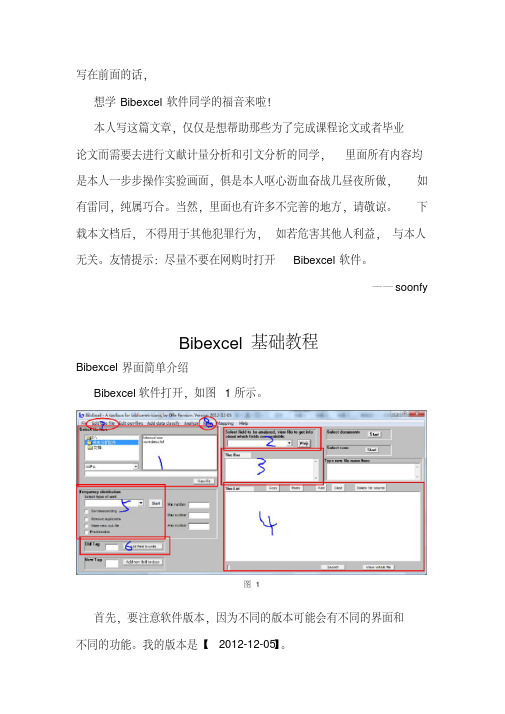
图 9
这时会出现一个对话框,选择【确定】按钮,如图
10 所示。
图 10
这样,文件的第二步转换就结束了,会产生了一个和原文件名相 同的 doc 格式的文件,如图 11 所示。
图 11
二、基本分析 文件类型: doc → out → cit 1、分析作者。 ( 1)生成只包含作者信息的 out 文件 doc 文件,点中后该 doc AU ” ,然后再在 → coc → ccc → ma2
图 5
这时会出现一个对话框,如图
6 所示。
图 6
选择【确定】按钮,会出现另外一个对话框,如图
7 所示。
图 7
选择【是】按钮,这样,文件的第一步转换就结束了,会产生了 一个和原文件名相同的 tx2 格式的文件,如图 8 所示。
图 8
2、转换文件第二步。 在“文件位置” 栏中选择需要转换的 tx2 文件,点中后该 tx2 文件 会变为蓝底。 选择在“其他参数”栏下的“ Convent to Dialog format”选项卡下 面的“ Convent from Web of Science ”选项,如图 9 所示。
图 24
会弹出一个对话框,这次要选择【否】按钮,如图
25 所示。
图 25
然后在再弹出的对话框中选择【确定】按钮,如图
26 所示。
图 26
这样就会产生一个作者共现的
coc 文件,如图 27 所示。
图 27
( 4)作者共现矩阵 先在“文件位置”栏中选择需要转换的 coc 文件,点中后该 coc
文件会变为蓝底; 再选择“ Analyze” 选项卡下面的“ List Units in pairs” 选项,如图 28 所示。
cit 文件:对 out 或 oux 文件内容按频数或者频率次序排列的文件; coc 文件:统计需要分析的记录共现次数生成的文件; ccc 文件: 统计 coc 文件中需要分析的记录出现的次数生成的文件; ma2 文件:生成的需要分析的记录的共现矩阵文件。 一、转换数据 文件类型: txt → tx2 → doc 选择需要转换格式的文件,从 WoS 中导出的文件默认的都是 txt
bibexcel 操作步骤
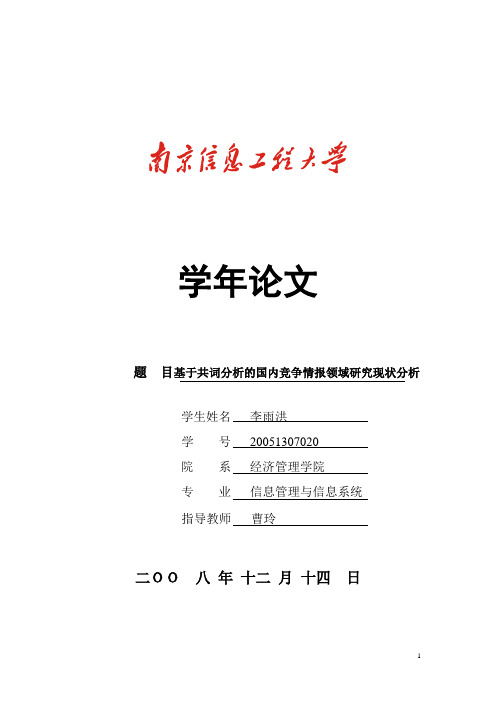
学年论文题目基于共词分析的国内竞争情报领域研究现状分析学生姓名李雨洪学号***********院系经济管理学院专业信息管理与信息系统指导教师曹玲二OO八年十二月十四日基于共词分析的国内竞争情报领域研究现状分析李雨洪南京信息工程大学经济管理学院,南京 210044摘要: 本文以CNKI 数据库中1997 - 2007 年与竞争情报相关的期刊论文为基础, 借助文献计量软件Bibexcel,采用词频统计及共词分析法分析国内竞争情报的研究现状。
文中详细说明了使用Bibexcel进行词频统计和共词分析的具体步骤,并对我国竞争情报领域的研究进行了综述。
关键词:共词分析;词频统计;竞争情报;Bibexcel1引言竞争情报日益成为学者们关注的焦点,十余年里,国内竞争情报研究已经取得了丰硕的成果。
笔者尝试以CNKI 数据库中1997—2008年的相关期刊论文为基础,采用共词分析法分析国内竞争情报的研究现状。
2共词分析法“共词分析法”最早起源于20 世纪70 年代中后期,属于内容分析法的一种。
该方法主要统计一组词中两两之间同时出现于一篇文献的次数,以这种“共现”次数反映这些词之间的关联程度,然后借助聚类方法可分析学科的主题结构。
共词分析法的原理可描述为:两个词的“共词强度”(指两个词同时出现于一篇论文中的次数)越高,则这两个词之间的关联越紧密。
事实上,图书情报学领域的学者在运用共词分析法时,多将其中的“词”理解为论文中的关键词,因为一方面关键词具有概括性,是用于概括论文主题的词语;另一方面,关键词的数量一般在3 - 7 个,易于统计。
3数据获取与预处理在CNKI 中检索题名包括“竞争情报”的期刊论文, 检索结果显示共有1898篇相关论文,如果限定时间为“1997-2008”,检索结果显示共有1765篇相关论文。
排除无关键词项论文,下载题录后,建立1425条记录的关键词表。
笔者借助文献计量软件Bibexcel分析关键词词频,并进行共词分析,具体过程如下:(1)使用bibexcel打开数据文件(关键词.txt),特别注意的是,事先要将数据文件进行格式化,如图1所示:(2)在窗口“Frequency distribution”的下拉菜单中选中“Whole string”,并选中“Make new out-file”,以及“Old tag”中填写字段“DE”,单击按钮“Start”,将产生一个后缀名为.oux 的新文件。
basicexcel库用法

basicexcel库用法全文共四篇示例,供读者参考第一篇示例:BasicExcel库是一个功能强大的用于操作Excel文件的Python库。
它提供了丰富的功能,可以帮助用户在Python环境中轻松地进行Excel文件的读取、写入、格式设置等操作。
本文将介绍BasicExcel库的基本用法,包括安装、初始化、读取、写入和格式设置等方面。
一、安装BasicExcel库在使用BasicExcel库之前,首先需要安装它。
可以通过pip命令来安装BasicExcel库,具体命令如下:```bashpip install basic-excel```安装完成后,即可使用BasicExcel库进行Excel文件的操作。
excel = BasicExcel()```三、读取Excel文件通过BasicExcel对象,可以很方便地读取Excel文件中的数据。
可以使用以下代码来读取Excel文件中的数据:```pythondata = excel.read_excel('example.xlsx')print(data)```上述代码中,'example.xlsx'为要读取的Excel文件名,read_excel方法会返回Excel文件中的数据。
用户可以根据需要对读取的数据进行进一步处理和分析。
```pythondata = [['A1', 'B1', 'C1'], ['A2', 'B2', 'C2'], ['A3', 'B3', 'C3']]excel.write_excel('output.xlsx', data)```五、格式设置在操作Excel文件时,通常需要对数据进行格式设置,包括设置单元格的样式、颜色、字体等。
BasicExcel库提供了丰富的格式设置功能,通过以下代码可以设置单元格的样式和颜色:上述代码中,set_cell_style方法可以设置指定单元格的样式和颜色,用户可以根据需要进行格式设置。
bibexcel操作步骤
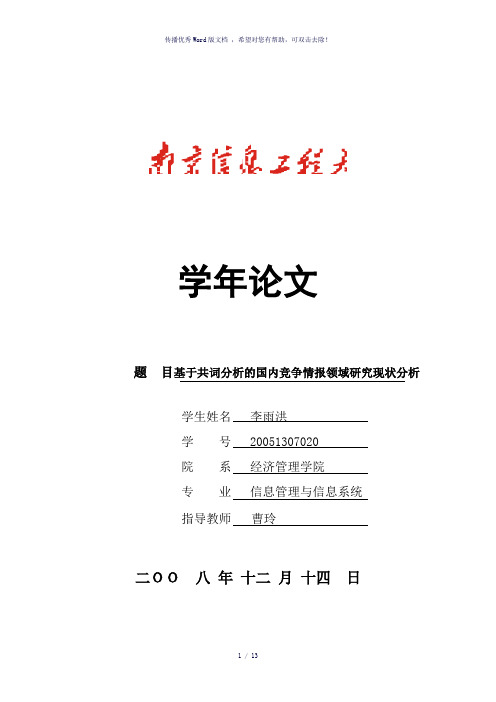
学年论文题目基于共词分析的国内竞争情报领域研究现状分析学生姓名李雨洪学号 20051307020院系经济管理学院专业信息管理与信息系统指导教师曹玲二OO八年十二月十四日基于共词分析的国内竞争情报领域研究现状分析李雨洪南京信息工程大学经济管理学院,南京 210044摘要: 本文以CNKI 数据库中1997 - 2007 年与竞争情报相关的期刊论文为基础, 借助文献计量软件Bibexcel,采用词频统计及共词分析法分析国内竞争情报的研究现状。
文中详细说明了使用Bibexcel进行词频统计和共词分析的具体步骤,并对我国竞争情报领域的研究进行了综述。
关键词:共词分析;词频统计;竞争情报;Bibexcel1引言竞争情报日益成为学者们关注的焦点,十余年里,国内竞争情报研究已经取得了丰硕的成果。
笔者尝试以CNKI 数据库中1997—2008年的相关期刊论文为基础,采用共词分析法分析国内竞争情报的研究现状。
2共词分析法“共词分析法”最早起源于20 世纪70 年代中后期,属于内容分析法的一种。
该方法主要统计一组词中两两之间同时出现于一篇文献的次数,以这种“共现”次数反映这些词之间的关联程度,然后借助聚类方法可分析学科的主题结构。
共词分析法的原理可描述为:两个词的“共词强度” (指两个词同时出现于一篇论文中的次数)越高,则这两个词之间的关联越紧密。
事实上,图书情报学领域的学者在运用共词分析法时,多将其中的“词”理解为论文中的关键词,因为一方面关键词具有概括性,是用于概括论文主题的词语;另一方面,关键词的数量一般在3 - 7 个,易于统计。
3数据获取与预处理在CNKI 中检索题名包括“竞争情报”的期刊论文, 检索结果显示共有1898篇相关论文,如果限定时间为“1997-2008”,检索结果显示共有1765篇相关论文。
排除无关键词项论文,下载题录后,建立1425条记录的关键词表。
笔者借助文献计量软件Bibexcel分析关键词词频,并进行共词分析,具体过程如下:(1)使用bibexcel打开数据文件(关键词.txt),特别注意的是,事先要将数据文件进行格式化,如图1所示:(2)在窗口“Frequency distribution”的下拉菜单中选中“Whole string”,并选中“Make new out-file”,以及“Old tag”中填写字段“DE”,单击按钮“Start”,将产生一个后缀名为.oux的新文件。
Bibexcel在关键词共词矩阵构建中的应用
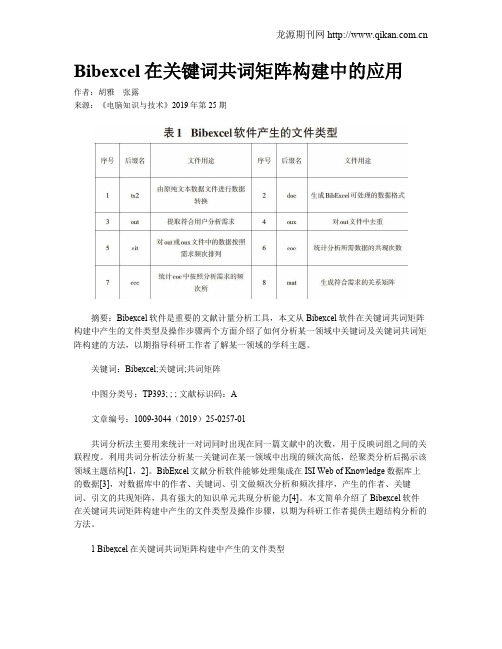
Bibexcel在关键词共词矩阵构建中的应用作者:胡雅张露来源:《电脑知识与技术》2019年第25期摘要:Bibexcel软件是重要的文献计量分析工具,本文从Bibexcel软件在关键词共词矩阵构建中产生的文件类型及操作步骤两个方面介绍了如何分析某一领域中关键词及关键词共词矩阵构建的方法,以期指导科研工作者了解某一领域的学科主题。
关键词:Bibexcel;关键词;共词矩阵中图分类号:TP393; ; ; 文献标识码:A文章编号:1009-3044(2019)25-0257-01共词分析法主要用来统计一对词同时出现在同一篇文献中的次数,用于反映词组之间的关联程度。
利用共词分析法分析某一关键词在某一领域中出现的频次高低,经聚类分析后揭示该领域主题结构[1,2]。
BibExcel文献分析软件能够处理集成在ISI Web of Knowledge数据库上的数据[3],对数据库中的作者、关键词、引文做频次分析和频次排序,产生的作者、关键词、引文的共现矩阵,具有强大的知识单元共现分析能力[4]。
本文简单介绍了Bibexcel软件在关键词共词矩阵构建中产生的文件类型及操作步骤,以期为科研工作者提供主题结构分析的方法。
1 Bibexcel在关键词共词矩阵构建中产生的文件类型利用Bibexcel文献信息统计分析软件进行关键词的抽取、共词矩阵构建以及相异矩阵的转换过程中文件类型如表1所示。
2 Bibexcel在关键词共词矩阵构建中需要的分析步骤2.1 题录导出通过Web of Science数据库的题录信息导出功能,对所有文献信息进行标记,将所有文献记录以Txt格式导出包括标题、作者、摘要、关键词的文献题录信息,每500条记录分成一批进行下载,保留首批数据开头符“FN Clarivate Analytics Web of ScienceVR 1.0”和结束符“EF”,删除其余批次开头符合结束符,将所有批次的txt整合至同一纯文本中。
bibexcel使用说明
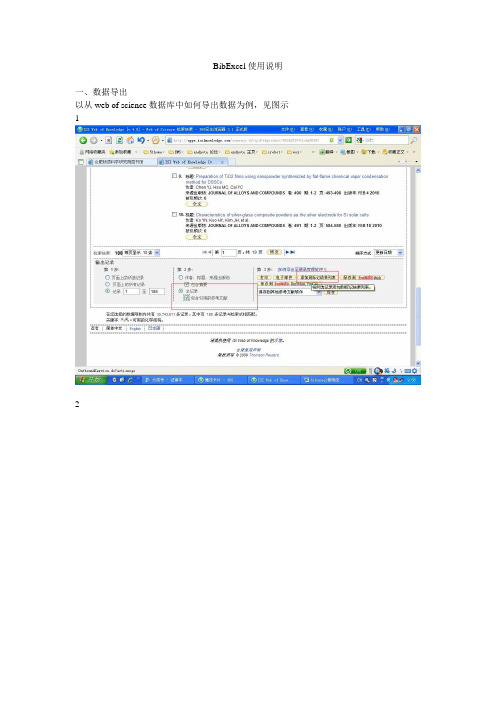
BibExcel使用说明一、数据导出以从web of science数据库中如何导出数据为例,见图示123、导出的纯文本文件一定要放到bibexcel运行程序所在的文件夹中,如下图所示二、准备数据把从Web of science中导出的数据转换成bibexcel需要的格式,步骤如下:1、利用bibexcel的转换功能Edit doc file Replace line feed with carriage returna、选择要转换的.txt文件,被选的文件会变成蓝色背景在这一步转换成了.tx2文件b、选择.tx2文件Misc->convert to dialog format->convert from web of science在这步生成了.doc文件。
这样数据就准备好了。
二、生成.out文件与分析在分析题录文献(bibliographic data)前,首先要生成一个.out文件,换句话说,在你对题录文献中的字段进行分析前,第1步就要生成.out文件。
对哪个字段分析,就生成哪个字段的.out 文件。
2.1基本分析例如,如果要分析论文的标题词,可以当作寻找将不同论文联系到一起的关键词,最常用的单词是什么?这个时候,需要抽取出TI-字段的内容,通过选择.doc文件(如前面查看文件时候的步骤)开始,将(TI)标签放到old tag(旧标签)框内(左下角),从中间上部的PREP旁边的下拉菜单选择正确的数据格式(blank separated field to treat each word alone,字段由空格分隔使每一个单词独立计数),然后按下PREP按钮来执行操作。
生成的.out文件,见上图中的红框。
其中的第一列的数字表示来源文献。
通过选择.out文件,来查看在标题中关键词的频次。
用左边中间的窗口中使用“whole string, sort descending, start”生成一个.cit(citation)频次文件。
Bibexcel进行文献计量分析和引文分析快速指南
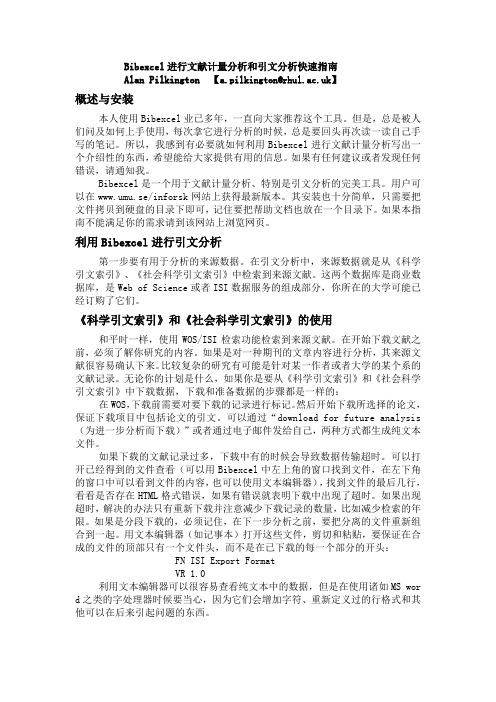
Bibexcel进行文献计量分析和引文分析快速指南Alan Pilkington 【********************.uk】概述与安装本人使用Bibexcel业已多年,一直向大家推荐这个工具。
但是,总是被人们问及如何上手使用,每次拿它进行分析的时候,总是要回头再次读一读自己手写的笔记。
所以,我感到有必要就如何利用Bibexcel进行文献计量分析写出一个介绍性的东西,希望能给大家提供有用的信息。
如果有任何建议或者发现任何错误,请通知我。
Bibexcel是一个用于文献计量分析、特别是引文分析的完美工具。
用户可以在www.umu.se/inforsk网站上获得最新版本。
其安装也十分简单,只需要把文件拷贝到硬盘的目录下即可,记住要把帮助文档也放在一个目录下。
如果本指南不能满足你的需求请到该网站上浏览网页。
利用Bibexcel进行引文分析第一步要有用于分析的来源数据。
在引文分析中,来源数据就是从《科学引文索引》、《社会科学引文索引》中检索到来源文献。
这两个数据库是商业数据库,是Web of Science或者ISI数据服务的组成部分,你所在的大学可能已经订购了它们。
《科学引文索引》和《社会科学引文索引》的使用和平时一样,使用WOS/ISI检索功能检索到来源文献。
在开始下载文献之前,必须了解你研究的内容。
如果是对一种期刊的文章内容进行分析,其来源文献很容易确认下来。
比较复杂的研究有可能是针对某一作者或者大学的某个系的文献记录。
无论你的计划是什么,如果你是要从《科学引文索引》和《社会科学引文索引》中下载数据,下载和准备数据的步骤都是一样的:在WOS,下载前需要对要下载的记录进行标记。
然后开始下载所选择的论文,保证下载项目中包括论文的引文。
可以通过“download for future analysis (为进一步分析而下载)”或者通过电子邮件发给自己,两种方式都生成纯文本文件。
如果下载的文献记录过多,下载中有的时候会导致数据传输超时。
如何用Bibexcel分析SSCI资料及使用Netdraw绘
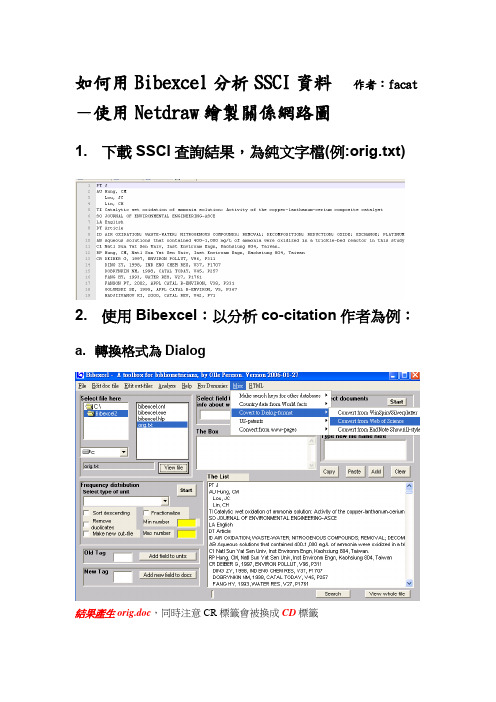
如何用Bibexcel分析SSCI資料作者:facat -使用Netdraw繪製關係網路圖1. 下載SSCI查詢結果,為純文字檔(例:orig.txt)2. 使用Bibexcel:以分析co-citation作者為例:a. 轉換格式為Dialog結果產生orig.doc,同時注意CR標籤會被換成CD標籤b. 萃取出CR(或者CD)欄位資料會產生orig.out檔案c. 只抽取出作者姓名產生orig.oux檔案d. 為了找出核心作者,必須先做引用次數統計:產生orig.cit檔案:e. 設定引用次數門檻值:用滑鼠至”The List”視窗點選要拿來做co-citation的作者:(例如8次以上)功能表Analyze→Co-occurrence→Select units via listbox這時List中只剩下選取的作者群f. 產生co-citation資料(co-occurrence)注意此時點選orig.oux檔案,但是不要按下”view file”,保持”The List”視窗原樣,功能表Analyze→Co-occurrence→Make pairs via listbox出現如下對話方塊時,請選擇否:結果產生orig.coc檔也可以從功能表Analyze Make a matrix for MDS etc產生下三角矩陣:3. 使用NetDraw繪製網路關係圖Coc檔的格式與NetDraw支援的DL格式有一點不同,coc檔的數字要放在最右邊,所以要用Excel先處理過,並添加一些metadata描述:注意作者名稱不得有空白,可用文字編輯軟體將空白取代為底線:將修改過的檔案另存新檔,再由NetDraw讀入後即可繪出網路關係圖:接著可以由功能表Properties調整,取消箭頭,line的厚度由tie-strength決定:orig.cit檔案修改成如下格式:再由NetDraw讀入node data:如果有問題,NetDraw還可以允許修改資料:接著設定node的size由frequency此一attribute決定即可:。
一步一步学IExpress

一步一步学IExpress一、前言大家一定知道Microsoft的“CAB”压缩包吧,多年来,Microsoft一直在使用“.cab”文件来压缩要靠磁盘分发的软件。
最初,这些文件用于减少装载产品所需的软盘数目(还记得Windows95当初的软盘版吗,它就是这样发行的,要十几张磁盘呢)。
现在,“.cab”文件则针对Internet服务器上的Web内容,用于减小文件大小和相应的下载时间。
到目前为止,Microsoft的好多软件,诸如Windows9x等仍是以这种格式发表的。
IExpress就是Microsoft 专门为简化“CAB”软件的安装过程而设计的工具。
它使用了循序渐进的IExpress向导,可以创建“.CAB”压缩包和自解压缩的“CAB”文件,还可以自动运行内部所包含的安装程序。
我在这里介绍给大家的目的,就是利用IExpress制作属于我们自己的“CAB”产品。
二、IExpress的安装在Microsoft的IE5(Internet Explorer 5.0)中包含了IExpress 工具,在IE5目录下找到“Ieak5.exe”文件并运行,系统开始安装IE5管理工具包,安装完成后,在目录“\Program Files\IEAK\Tools\”中就已包括了IExpress的基本文件,可以直接运行IExpress.exe即可。
三、IExpress的功能●建立“.CAB”压缩包,并支持分卷压缩。
●建立安装信息文件“.SED”。
●建立“CAB”自解压文件“.EXE”,免除了寻找“CAB”解压软件的苦闷。
●建立可运行内部安装程序的自解压文件,使解压、安装一气呵成。
四、IExpress的三种运用方式IExpress的运行界面为西文界面,但支持中文操作,生成的自解压文件的执行界面完全是中文界面,与Microsoft一般的软件安装界面类似。
运行文件“IExpress.exe”,出现如^10020201a^1所示的IExpress向导界面。
bi看板使用手册
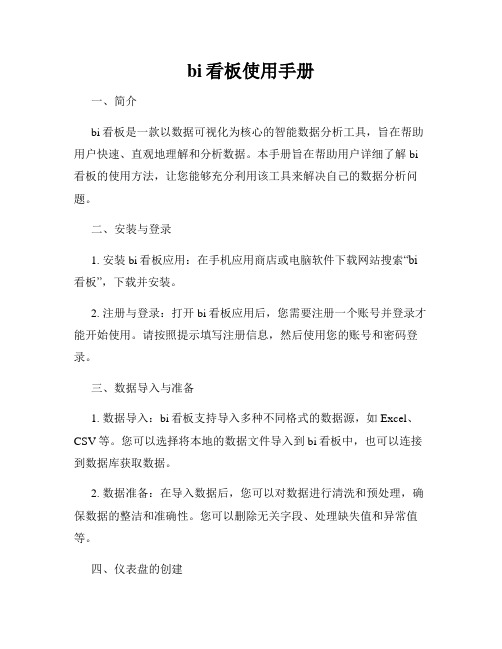
bi看板使用手册一、简介bi看板是一款以数据可视化为核心的智能数据分析工具,旨在帮助用户快速、直观地理解和分析数据。
本手册旨在帮助用户详细了解bi 看板的使用方法,让您能够充分利用该工具来解决自己的数据分析问题。
二、安装与登录1. 安装bi看板应用:在手机应用商店或电脑软件下载网站搜索“bi 看板”,下载并安装。
2. 注册与登录:打开bi看板应用后,您需要注册一个账号并登录才能开始使用。
请按照提示填写注册信息,然后使用您的账号和密码登录。
三、数据导入与准备1. 数据导入:bi看板支持导入多种不同格式的数据源,如Excel、CSV等。
您可以选择将本地的数据文件导入到bi看板中,也可以连接到数据库获取数据。
2. 数据准备:在导入数据后,您可以对数据进行清洗和预处理,确保数据的整洁和准确性。
您可以删除无关字段、处理缺失值和异常值等。
四、仪表盘的创建1. 选择仪表盘:登录后,点击首页上方的“新建仪表盘”按钮,选择创建一个新的仪表盘。
2. 添加图表:在新建的仪表盘中,您可以选择添加各种图表来展示数据。
bi看板提供多种图表类型供您选择,如柱状图、折线图、饼图等。
3. 自定义设置:您可以通过调整图表的样式、颜色和尺寸等来满足自己的需求。
同时,您还可以添加数据筛选器、日期选择器等功能来提升用户体验。
4. 数据关联:如果您的仪表盘中包含多个图表,可以通过数据关联来实现它们之间的交互。
比如,点击某个图表中的数据点,可以自动更新其他相关的图表。
五、数据分析与共享1. 数据分析:bi看板提供了丰富的数据分析功能,您可以对图表中的数据进行排序、筛选、求和等操作,帮助您深入理解数据背后的含义和趋势。
2. 数据共享:您可以将您的仪表盘分享给其他人或团队,让他们也能够浏览和使用您创建的图表。
您可以通过链接、二维码或导出文件等方式共享。
3. 数据更新:当您的数据源有更新时,您可以手动或设置自动刷新来保持仪表盘中的数据最新和同步。
Bibexcel软件使用说明
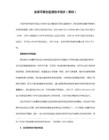
Bibexcel软件使用说明
Bibexcel软件是Olle Persson开发的一款文献计量学工具。在Bibexcel软件中,用户可以完成大多数文献计量学分析工作,并且Bibexcel软件可以很方便地与其他软件进行数据交换,如:Pajek,Excel和SPSS等。
Analyze-->Co-occurrence-->Make pairs via listbox
这个过程将会生成coc文件。
在COC文件上可供执行的操作:
1. 聚类分析(使用Persson Party Clustering算法,算法原理不详)
2. 生成可供进行MDS分析的矩阵。
有时,我们需要创建新的OUT文件,可以按照下列步骤进行:略。
生成数据矩件
下面说明如何利用Bibexcel软件进行最基本的文献计量学分析。Analyze菜单包括一系列特殊功能,使我们可以完成引文网络分析,以及其他共现分析。
书目记录中的一个共现关系意味着两个单元共同出现在同一个元数据字段中。很明
第三步 在“Select field to be analysed”下拉框中,选择识别字段内容的操作,如“Any;separated field”等。
第四步 点击“prep”按钮。就完成了OUT文件的创建。
下面介绍频率计算:
第一步 在文件管理系统中选择OUT文件。
第二步 在“Select type of Unit”下拉框中,选择计数单位,如“whole strings”。
第一部分 如何准备和导入数据
重构Web of Science数据需要两个步骤:
第一步 在从Web of Science下载的纯文本文件中插入回车符。在文件管理系统“Select file here”,然后从菜单条选择:
CSSCI数据导入Bibexcel实现共现矩阵的方法及实证研究

CSSCI数据导入Bibexcel实现共现矩阵的方法及实证探究起首,我们需要从CSSCI数据库中得到需要的文献数据。
可以通过登录CSSCI数据库,选择相应的查找词并进行检索,然后将检索到的文献导出为一个文本文件(如txt格式),确保每篇文献的信息被正确地导出。
接下来,我们需要安装Bibexcel软件。
可以在官方网站上下载该软件,并按照安装指南进行安装。
安装完成后,打开Bibexcel软件。
在Bibexcel软件主界面上,点击“File”选项,然后选择“Import”来导入文献数据。
在弹出的窗口中,选择之先导出的文本文件,并点击“打开”按钮。
软件会自动识别文件格式并导入数据。
导入数据后,Bibexcel会生成一个包含全部文献信息的表格。
在这个表格中,我们可以看到每篇文献的标题、作者、期刊名称等多个属性。
可以依据需要对表格进行排序、过滤等操作,以便于后续的共现分析。
接下来,我们需要创建共现矩阵。
在Bibexcel软件的主界面上,点击“Co-occurrence”选项,然后选择“Createco-occurrence matrix”来创建共现矩阵。
在弹出的窗口中,可以选择共现矩阵的内容,比如可以选择以作者为单位进行共现分析,也可以选择以关键词为单位进行共现分析。
在本文中,我们选择以关键词为单位进行共现分析。
在选择了关键词之后,点击“OK”按钮,Bibexcel会自动计算关键词之间的共现频次,并将结果呈此刻新窗口中。
可以在新窗口中查看每个关键词之间的共现频次,并可以通过可视化方式展示共现网络。
通过上述步骤,我们成功地将CSSCI数据导入Bibexcel,并创建了共现矩阵。
接下来,我们将通过一个实证探究来展示该方法的应用。
假设我们对CSSCI中的社会科学探究进行了共现分析,选择了以关键词为单位的分析。
我们选择了包括“城市化”、“经济增长”和“环境污染”等关键词进行共现分析。
通过Bibexcel生成的共现矩阵,我们可以看到这些关键词之间的共现频次。
bibexcel三天写论文!中文矩阵提取实战

bibexcel三天写论文!中文矩阵提取实战
展开全文
你是不是被citespace词合并困扰,是不是被共词呈现结果不合理困扰?有没有除了bicomb之外的数据矩阵导出方法?包括共词矩阵和词篇矩阵。
是不是用bibexcel制作中文共词矩阵经常出现中文无法识别?乱码?关键词无法分割?是不是用vosviewer只会做文献数据库数据,而且无法做词合并与删除?本次专栏聚焦bibexcel中文矩阵数据提取,全力起底上述问题。
本次课程推出《bibexcel三天写论文!中文矩阵提取实战》,
通过本次课程学习,你将学会bibexcel基本操作技能。
包括bibexcel共词矩阵提取,bibexcel词篇矩阵提取,解决bibexcel 提取中文矩阵数据时遇到的乱码,无法识别,关键词无法分割。
学会共词分析时的词合并,删除等操作。
学会vosviewer 导入数据矩阵并可视化操作。
学会非文献数据库共词矩阵构建技巧。
学会citespace词合并,删除的思路。
相信通过本次课程学习,你将学会bicomb矩阵数据提取之外的新方法。
学会把文献计量学分析分为2个步操作的方法,即数据矩阵构建处理和可视化。
如此,我们将充分掌握文献数据内涵,在论文写作当中将更加游刃有余。
版权声明:本文系图谱小站原创文章或视频,禁止转载或联系图谱小站公众号。
本公众号已授权维权骑士进行维权,违者必究。
- 1、下载文档前请自行甄别文档内容的完整性,平台不提供额外的编辑、内容补充、找答案等附加服务。
- 2、"仅部分预览"的文档,不可在线预览部分如存在完整性等问题,可反馈申请退款(可完整预览的文档不适用该条件!)。
- 3、如文档侵犯您的权益,请联系客服反馈,我们会尽快为您处理(人工客服工作时间:9:00-18:30)。
File菜单-文件
复制文件 重命名 删除文件 新建目录 删除目录 某个文件合并到另一文件 将所有被选择的文件合并到另一文件 将列表保存到文件 退出
Edit doc file菜单-编辑doc文件
生成新记录 删除字段 识别重复记录 删除重复记录 删除指定文字 重命名字段标签 将换行符替换成回车符 从doc文件中选择文档号 从out文件中选择文档号
Add data classify菜单给out文件添加分类一精确匹配
给out文件添加分类一子字符串匹配 给out文件添加分类一子字符串匹配 给词频对文件添加分类 利用Levenshtein距离添加分类 为词频—文档号-文档号添加标签 为文档号—文档号对添加标签 二进制查找 合并两个文件 比较相似字符串 将简写形式的期刊名与其全名进行匹配 将简写形式的单词与其全名进行匹配 在字符串中查找某个代码词 在字符串中查找某个字符串 在列表中查找某个单词
标签栏
• 后面产生具体某一字段的out文件时会用到这个部分,也可以在转换 文件格式时产生的doc文件中查看所有的标签,如TI、AU、GD等等。
• 其中常用的标签有: • [ TI]表示标题, • [AU]表示作者, • [CD]表示参考文献, • [ DE]表示关键词。
BibexceJ有8个菜单
3字段提取-作者字段提取
以;隔开
点击
AU、TI、DE等字段
第一列文章编号 第二列作者名
3字段提取-参考文献字段提取
重命名
重命名
3字段提取-标题字段提取
空格划分
空格切分后的 标题词
4共现分析-.out→.cit(频率计算)
• 第一步 在文件管理系统中选择OUT文件。 • 第二步 在“Select type of Unit”下拉框中,选择计数单位,如
4共现分析-提取字段按降序排列
选whole strings 并将序排列
降序排列的作者 数字是文章数量
频数分布栏: 分析作者共现,选择“Author” 分析关键词共现,选择“whole strings”
分析机构共现,“whole strings” 分析被引期刊共现,“whole strings”
分析参考文献共现,“Cite reference”
BIBEXCEL简介
福州大学情报学
目录
概述 工作界面 数据准备
4 Pajek可视化
发展简史
Bibexcel是瑞典于默奥大学(Umea University) 信息研究小组(The Information Research Group,Inforsk)欧莱·皮尔逊教授设计开发的一 款软件。Bibexcel的设计宗旨是辅助用户分析 书目数据,或者格式相近的自然语言文本,最 终产生的数据可导出至Excel或其他采用【Tab 】键隔开数据的程序中。主要用于文献计量分 析,并可为Pajek、NetDraw软件提供绘图所用 数据
4标题词共现分析-.cit→.coc
• 共现:两个或者两个以上标目在同一个字段中出现 • 第一步 在“Select file here”中选中cit文件,点击“View file”按钮,
在The List中显示cit文件的内容。 • 第二步 从cit文件列表中标记将要分析的单元,然后从菜单条中选择
Mapping菜单
生成net文件 生成vec文件 生成clu文件 从net文件中生成vel文件 合并net文件 生成地理图谱
Help菜单
Help菜单可以调出Bibexcel的帮助文件 帮助文件只有在—Windows 7以下版本的机器上才能打开
数据准备
“共词分析法”属于内容分析法的一种, 主要 统计一组词中两两同时出现于一篇文献的次数 ,以这种“共现”次数反映这些词之间的关联 程度,两个词的“共词强度”(指两个词同时 出现于一篇论文中的次数)越高,则这两个词 之间的关联越紧密。
“whole strings”。 • 第三步 在下方的多选框中,选择排序方式,如选择“Sort
descending”,即按降序排列。 • 第四步 在下方的多选框中,选择计算方法,默认的计算方法是
“whole counts”,可以改变为“fractional counts”。 • 第五步 点击“Start”按钮。将会生成*.cit文件。
Edit doc-files菜单
转换大小写 创建多个out文件 [压缩out文件(每字段一行)] 转换以逗号分隔格式的地址 压缩out文件 压缩独立的空out文件 删除低频项 删除高频项 从引文中抽取出版年 给字符串编号 增加分号 保留0-9及A-Z的字符 保留作者首字母 保留前n个字符 Levenshtein距离计算 只列出out文件中的实词等
Analyze-->Co-occurrence-->Select units via listbox • 第三步 在“Select file here”标记OUT文件。注意:不要在The List中
显示OUT文件。 • 第四步 从菜单中选择
Analyze-->Co-occurrence-->Make pairs via listbox
主要功能
Bibexcel软件主要功能包括文献计量、引文分析、书目耦合、聚类分析,为Pajek、NetDraw软件提供书 目数据等。
下载
崔雷的博客
/blog-82196-271364.html
工作界面
文件位置栏 频数分布栏
标签栏
列表框栏
划分方法栏 状态栏
感谢聆听
汇报人:周婷
继续可视化
5作者共现全矩阵
6导出数据
• 创建供pajek软件使用的文件 • 文件有三种类型:net、vec和clu
6导出数据
• 创建net文件 • 第一步 选择*.coc文件。 • 第二步 从菜单条中选择 Mapping-->Create net-file for
pajek...
6导出数据.net
操作流程
数据转换 (.txt→.txt2→.doc)
字段抽取 (.doc→.out)
共现分析(作者、关键词) .coc→.ccc→.ma2
可视化图谱 Pajek、NetDraw
1 数据准备 wos
1 数据准备 cnki
• Notexpress等文献管理软件 • 导出NE:导出题录(RIS格式) • AU、DE等,不能分析参考咨询CD字段
Analyze菜单
增加频次 共现分析 doc文件中的引用 doc文件及单元格矩阵 h指数 成对单元格 使用MDS生成矩阵 生成包括零词对的词对列表 从词对列表中选择词对 选择最强联系 共享单位/耦合 每记录的单位 词对的滞后年等
Misc菜单-杂项
转换格式 解压csvall格式为Diva原始 数据 解压标签格式数据为Diva 原始数据 按ISSN号进行Sherpa Romeo检索 按期刊名称进行Sherpa Romeo检索
6导出数据
• 创建vec文件 • 第一步 选择*.cit文件。 • 第二步 从菜单条中选择 Mapping-->Create vec-file
6导出数据.vec
Pajek可视化
4 Pajek可视化
4 Pajek可视化
4 示例
总结
• txt文件:从Wos中导出的数据文件; • tx2文件:转换txt文件格式第一步生成的文件; • doc文件:生成的Bibexcel可处理的文件格式; • out文件:抽取只包含需要分析的记录所生成的的文件; • oux文件:对out文件中记录去重后产生的新的文件; • cit文件:对out或oux文件内容按频数或者频率次序排列的文件; • coc文件:统计需要分析的记录共现次数生成的文件; • ccc文件:统计coc文件中需要分析的记录出现的次数生成的文件; • ma2文件:生成的需要分析的记录的共现矩阵文件。
界面左上部分显示了文件名称和路径,默的路径是bibexcel.exe程序所在的目录。 选中某个文件,单击下方的View whole file按钮,就会在界面右下部分显示文件内容。
文件夹
文件
文件内容
划分方法栏
• CR表示参考文献 • Any表示按;(分号)划分整个字段 • JN-表示期刊 • Blank表示按空格划分整个字段 • Whole表示不进行具体的划分,
整个字段是一个整体单元。
频数分布栏
• 后面进行某一字段的具体分析时 会用到这个部分
• Sort表示降序排列 • Remove表示去重 • Make表示输出一个新的gut文件 • Fractionalize表示用频率表示
具体划分为很多字段,如所有字段、被引文献字段、 被引作者字段、被引年字段、被引期刊字段等
概述
主要特点
Bibexcel是一款供学术非营利使用的免费软件,其主要特点是小巧实用、功能丰富。
运行环境
Bibexcel.exe软件可以从Bibexcel官方网站(网址:www.umu.se/inforsk)上进行下载。其帮助文档 bibexcel.hlp和t也可以在该官方网站上进行下载。 在Windows运行环境中,将下载后的EXE到任意目录下,双击即可运行。在安装过程中,如果提示需要 安装附加内容,可按照提示在网上下载。
• 第一步 在文件管理系统中选择DOC文件; • 第二步 在“Old tag”文本框中键入字段标识符,如AU、DE等。 • 第三步 在“Select field to be analysed”下拉框中,选择识别字段内容的
操作,如“Any;separated field”等。 • 第四步 点击“prep”按钮。就完成了OUT文件的创建。
2数据转换-转换tx2文件
操作中如无说明,弹出对话框一律选确定或是
2数据转换-转换doc文件
.doc是Bibexcel可处理的格式
